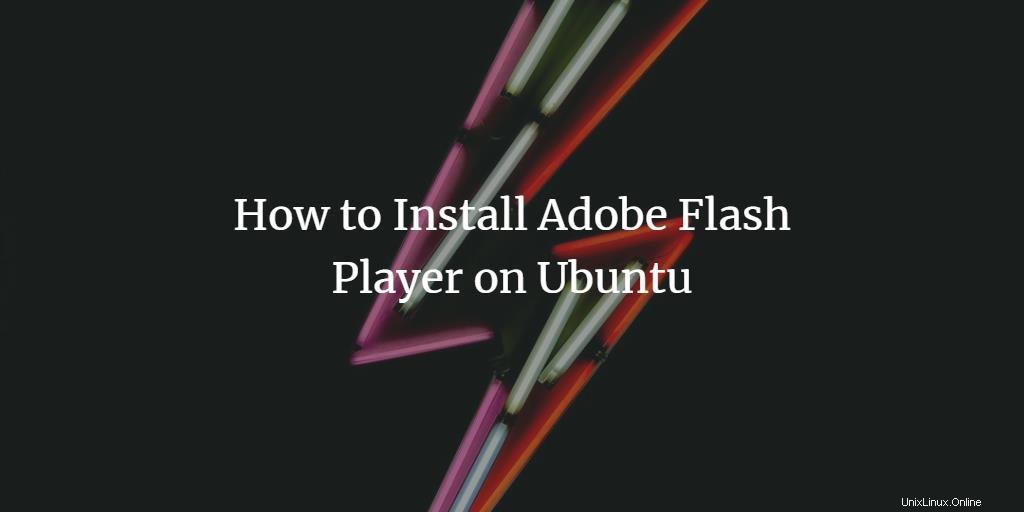
Der Flash Player ist ein Plugin für Webbrowser, das Sie benötigen, um Videos und interaktive Inhalte auf einigen Websites anzusehen. Obwohl die meisten modernen Websites HTML5 verwenden, für das Flash nicht erforderlich ist, gibt es immer noch einige Websites, für die es aktiviert werden muss.
In diesem Artikel erklären wir Ihnen, wie Sie den Flash Player über Ihre Linux-Befehlszeile herunterladen und installieren und ihn dann über einen Ihrer verfügbaren Webbrowser aktivieren.
Wir haben die in diesem Artikel erwähnten Befehle und Verfahren auf einem Ubuntu 18.04 LTS ausgeführt installiert und den Firefox-Webbrowser verwendet, um das Flash-Plug-in zu aktivieren.
Schritt 1:Ubuntu Canonical Partners Repository aktivieren
Um das neueste Flash-Plugin zu installieren, muss das Canonical Partners-Repository auf Ihrem System aktiviert sein. Standardmäßig ist dieses Repository deaktiviert. Öffnen Sie Ihr Ubuntu-Terminal entweder über das System-Dash oder die Tastenkombination Strg+Alt+D. Geben Sie dann als root folgenden Befehl ein, um das Repository zu aktivieren:
$ sudo add-apt-repository "deb http://archive.canonical.com/ $(lsb_release -sc) partner"
Sie werden aufgefordert, das Passwort für root anzugeben, wonach das Repository auf Ihrem System aktiviert wird:
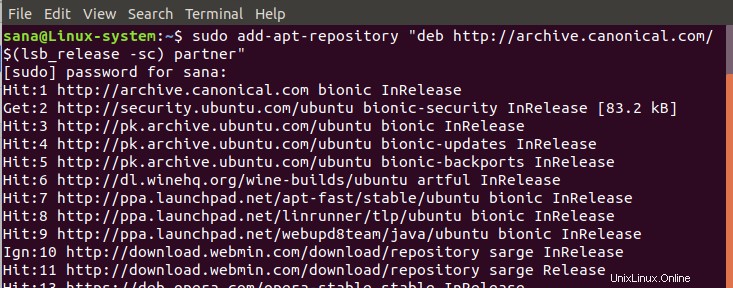
Der nächste Schritt besteht darin, Ihre System-Repositories zu aktualisieren, damit die neueste verfügbare Version einer Software installiert werden kann. Führen Sie dazu den folgenden Befehl als root aus:
$ sudo apt update
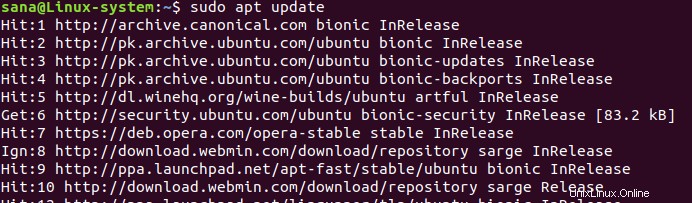
Jetzt stimmt Ihr Repository mit dem neuesten Paket überein, das im Internet-Repository von Canonical Partners verfügbar ist.
Schritt 2:Installieren Sie das Flash-Plugin über das apt-Paket
Sie können das Flash-Plugin einfach installieren, indem Sie den folgenden Befehl als sudo in Ihrem Linux-Terminal ausführen:
$ sudo apt install flashplugin-installer
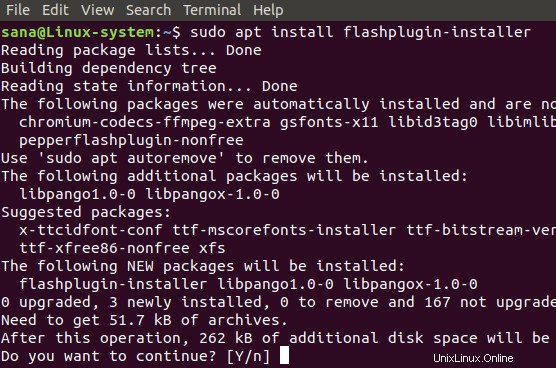
Das System fordert Sie mit einer Y/N-Option auf, um mit dem Installationsvorgang zu beginnen. Bitte geben Sie Y ein und drücken Sie die Eingabetaste, um zu beginnen. Das Flash-Plugin wird dann auf Ihrem System installiert. Beenden Sie das Terminal, indem Sie den Exit-Befehl eingeben:
$ exit
Schritt 3:Aktivieren Sie den Flash Player über die Adobe-Website
Öffnen Sie einen der verfügbaren Webbrowser auf Ihrem System. Starten Sie den Webbrowser neu, falls er bereits geöffnet ist, und öffnen Sie dann den folgenden Link auf der offiziellen Adobe-Website.
https://helpx.adobe.com/flash-player.html
Sie werden einige Punkte in der Flash Player-Hilfe sehen. Gehen Sie zu Punkt 5 und prüfen Sie, ob Sie eine Animation sehen können, die im Fenster läuft:
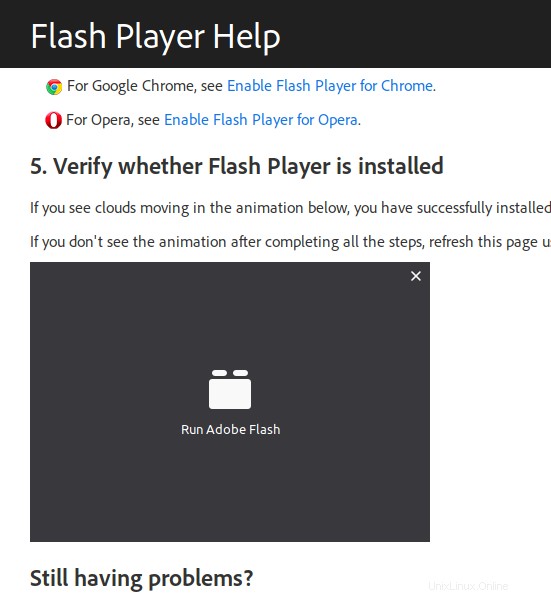
Wenn nicht, klicken Sie im Animationsfenster auf den Link Adobe Flash ausführen. Das folgende Popup-Fenster wird in Ihrem Browser angezeigt:
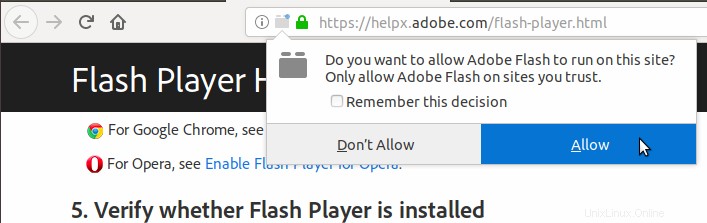
Klicken Sie auf die Option Zulassen, um die Ausführung von Adobe Flash im Browser zuzulassen. Sehen Sie sich nun die Animation in Hilfepunkt Nummer 5 an. Sie sollten die folgende Wolken- und Baumanimation in Ihrem Browser sehen können.
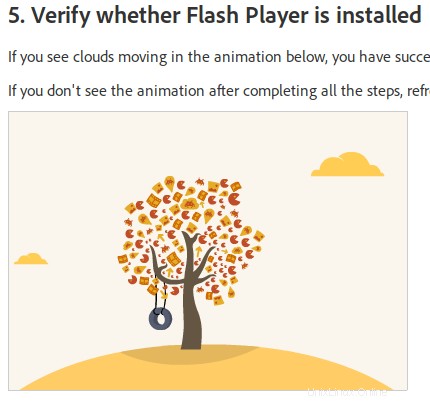
Diese Animation stellt sicher, dass das Flash-Plugin erfolgreich auf Ihrem Ubuntu-System installiert und aktiviert wurde.
In diesem Artikel haben wir gelernt, wie man das apt-Paket des Flash-Plugins aus dem Repository von Canonical Partners herunterlädt und installiert. Wir haben auch den wichtigen Schritt geübt, den Flash Player in unseren Webbrowsern zu aktivieren.